UltraEdit安装使用方法
时间:2020-09-22 13:32:54 作者:无名 浏览量:59
UltraEdit是一款非常强大的文本编辑器,UltraEdit够满足你所有文本处理可以操作更多记事本所不能处理的工作,如:基本的编辑文本、十六进制、ASCLL码、语法加亮、代码折叠、代码单词拼写检查等,内建英文单字检查、C++及VB指令突显,可同时编辑多个文件,而且即使开启很大的文件速度也不会慢,软件附有HTML标签颜色显示、搜寻替换以及无限制的还原功能,一般大家喜欢用其来修改EXE或DLL文件,可同时编辑多个文件,编辑功能强大,具有代码提示、折叠、列操作等人性化功能,需要的就来下载体验吧。
功能介绍:
1.可配置语法加亮,支持代码折叠、Unicode;在32 位 Windows 平台上进行 64 位文件处理;基于磁盘的文本编辑和支持超过 4GB 的大文件处理,即使是数兆字节的文件也只占用极少的内存;
2.在所有搜索操作(查找、替换、在文件中查找、在文件中替换)中,支持多行查找和替换对话框;带有 100,000 个单词的拼写检查器,对 C/C++、VB、HTML、Java 和 Perl 进行了预配置;
3.内置 FTP 客户端,支持登录和保存多个账户,支持SSH/Telnet 窗口;提供预定义的或用户创建的编辑“环境”,能记住 UltraEdit 的所有可停靠窗口、工具栏等的状态;
4.集成脚本语言以自动执行任务,可配置键盘映射,列/块模式编辑,命名的模板;十六进制编辑器可以编辑任何二进制文件,并显示二进制和 ASCII 视图;
5.HTML 工具栏,对常用的 HTML 功能作了预配置;文件加密/解密;多字节和集成的 IME;网络搜索工具栏:高亮显示文本并单击网络搜索工具栏按钮,从编辑器内启动搜索加亮词语;
UltraEdit编辑器安装步骤:
1、在本站下载UltraEdit编辑器后,在电脑本地得到一个.exe文件,双击.exe文件进入软件安装界面,点击【下一步】继续安装。
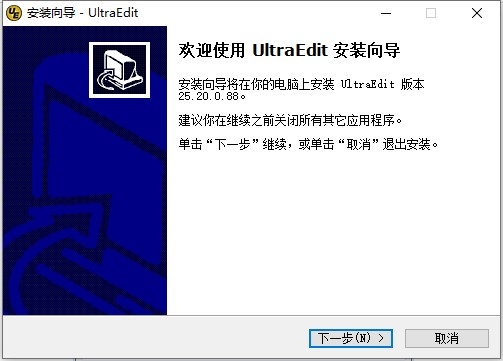
2、选择UltraEdit编辑器安装位置,您可以点击【浏览】,在打开的窗口中。您可以自行选择软件安装位置,选择完成后点击【下一步】。
3、选择UltraEdit编辑器快捷方式存放位置,选择完成后点击【下一步】。
4、选择是否创建快捷方式,选择完成后点击【下一步】。
5、准备安装UltraEdit编辑器,点击【安装】就可以了。
6、UltraEdit编辑器正在安装中。您需要耐心等待安装完成就可以了。
7、UltraEdit编辑器安装完成。点击【完成】退出软件安装。

UltraEdit安装使用方法图2
UltraEdit编辑器使用方法:
1.如果要使用UltraEdit编辑器,我们需要先运行并打开已安装的UltraEdit编辑器。 打开后,屏幕截图如下:

UltraEdit安装使用方法图3
2.正常打开UltraEdit编辑器后,请按照提示在左上角找到[File]按钮并将其打开。 找到[新建]选项。 选择它会为您创建一个新的编辑页面。

UltraEdit安装使用方法图4
3.成功创建UltraEdit编辑器的新页面后,我们可以在此页面上编辑文本,代码和其他所需的信息。 您可以先熟悉该过程,然后正常使用UltraEdit编辑器,然后随意编辑一些内容。
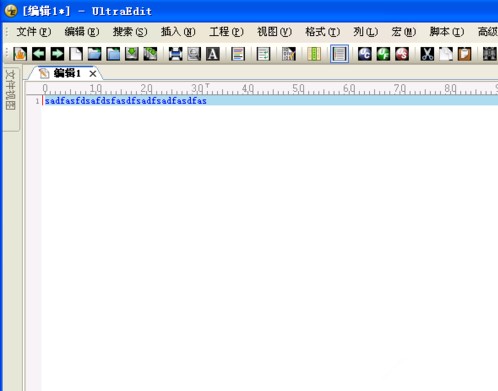
UltraEdit安装使用方法图5
4.根据提示进行编辑后,我们需要保存编辑的内容。请按照提示找到[文件]按钮,然后找到[保存]选项并单击它。
UltraEdit 26.10.0.38 简体中文版
- 软件性质:国外软件
- 授权方式:共享版
- 软件语言:简体中文
- 软件大小:105242 KB
- 下载次数:4432 次
- 更新时间:2020/9/21 11:37:16
- 运行平台:WinAll...
- 软件描述:UltraEdit是一个屡获殊荣的文本编辑器。 CNET / Download.... [立即下载]
相关资讯
相关软件
电脑软件教程排行
- 怎么将网易云音乐缓存转换为MP3文件?
- 比特精灵下载BT种子BT电影教程
- 微软VC运行库合集下载安装教程
- 土豆聊天软件Potato Chat中文设置教程
- 怎么注册Potato Chat?土豆聊天注册账号教程...
- 浮云音频降噪软件对MP3降噪处理教程
- 英雄联盟官方助手登陆失败问题解决方法
- 蜜蜂剪辑添加视频特效教程
- 比特彗星下载BT种子电影教程
- 好图看看安装与卸载
最新电脑软件教程
- E网购助手功能介绍及详细安装教程
- 久趣英语电脑版功能特色介绍及使用技巧
- 聚生网管局域网管理软件详细安装教程
- 聚生网管专业的局域网管理软件使用图文教程...
- 美间软装设计工具功能介绍及使用教程
- 威智wp助手功能安装介绍
- 搜狗五笔输入法使用拼音输入的使用方法
- 双心多重剪切板官方版安装使用方法
- 石青分类信息群发工具详细使用方法
- P2P终结者官方免费下载详细安装教程
软件教程分类
更多常用电脑软件
更多同类软件专题












